- Porque Remover Áudio de Vídeo MP4?
Não deve remover o áudio do seu ficheiro MP4 apenas por que sim, deve haver uma razão válida. Uma boa razão pela qual quererá remover o áudio do MP4 é desfrutar de uma melhor experiência ao ouvir a música. Terá a flexibilidade para a desfrutar quer esteja a fazer compras num supermercado ou apenas a viajar de carro. Em simples palavras, extrair o áudio do MP4 irá permitir-lhe desfrutar da sua música em qualquer lugar que queira.
- Parte 1. A Melhor Solução para Remover Áudio de MP4
- Parte 2. Remover Áudio de MP4 em Windows no Windows Movie Maker
- Parte 3. Remover Áudio de MP4 em Mac com o iMovie
Parte 1. A Melhor Solução para Remover Áudio MP4 - Filmora Video Editor
Quando procura remover o áudio do seu vídeo MP4, considere a utilização do Filmora Video Editor para Windows (ou Filmora Video Editor para Mac) porque tem os melhores recursos de edição para o ajudar a realizar isso. O Extractor de Áudio é o recurso que se destaca do software e ajuda de duas formas; extraindo o áudio do vídeo e depois editando-o separadamente. Certifique-se de ter obtido o melhor desta funcionalidade. Além disso, existem outros recursos nos quais se incluem o alterador de velocidade, jump cut, linha de tempo e o modo otimizado de vídeo.
Como Remover Áudio de MP4 em Mac e Windows:
Passo 1: Para começar, tem que importar o seu vídeo MP4 para este programa com o método de arrastar e soltar.
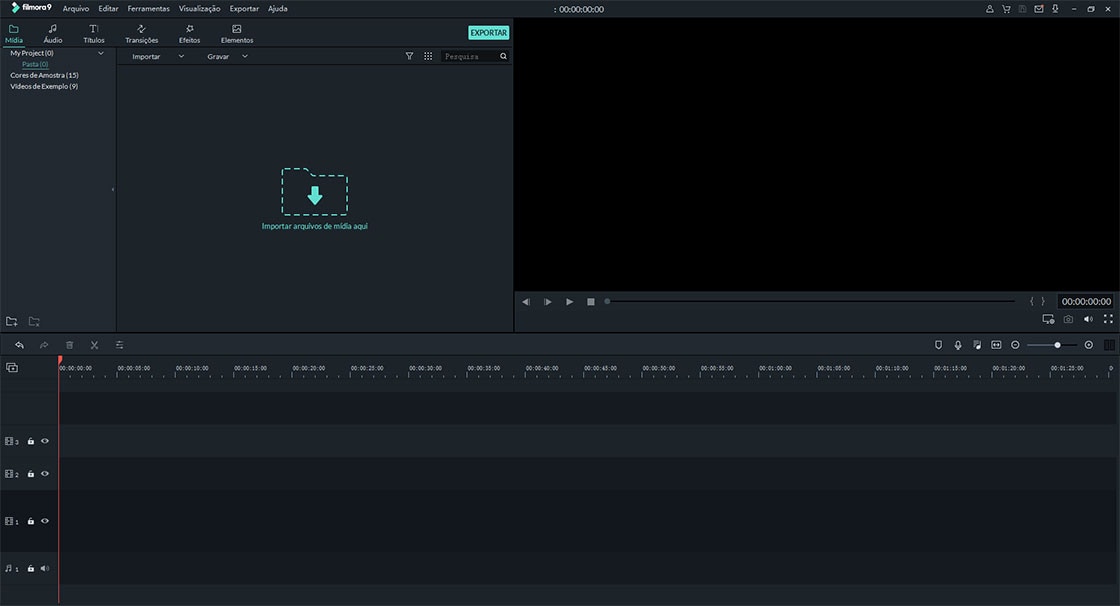
Passo 2:Adicione o ficheiro MP4 à linha de tempo. Em seguida, destaque o vídeo a trabalhar na linha do tempo. Clique com o botão direito do rato no vídeo e irá aparecer um menu suspenso. Agora, escolha "Desanexar Áudio".
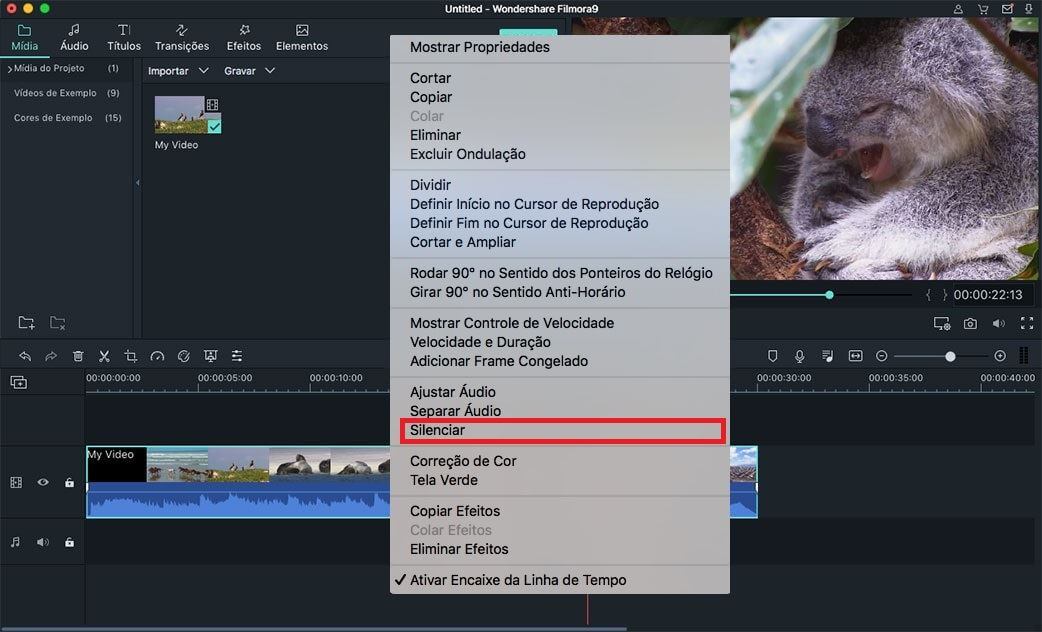
Passo 3: Exclua a faixa de áudio depois de a destacar. E, em seguida, pressione o botão "Exportar" para guardar o seu vídeo MP4 sem áudio.
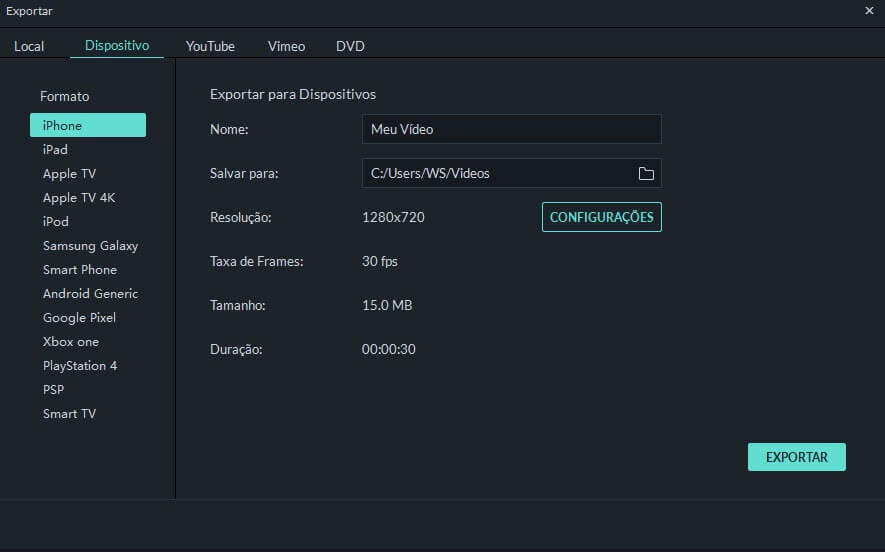
Parte 2. Remover Áudio de MP4 em Windows no Windows Movie Maker

Os passos seguintes irão ajudar a extrair áudio do MP4 com o Windows Movie Maker:
Passo 1. Para começar, tem que importar o seu vídeo MP4 para este programa com o método de arrastar e soltar.
Passo 2. Adicione o ficheiro MP4 à linha de tempo. Em seguida, destaque o vídeo a trabalhar na linha do tempo.
Passo 3. Clique com o botão direito do rato no vídeo e irá aparecer um menu suspenso. Agora, escolha "Desanexar Áudio".
Passo 4. Exclua a faixa de áudio depois de a destacar. E, em seguida, pressione o botão "Exportar" para guardar o seu vídeo MP4 sem áudio.
Parte 3. Remover Áudio de MP4 em Mac com o iMovie

Ao usar o iMovie, estes são os passos a seguir:
Passo 1. Para começar, tem que importar o seu vídeo MP4 para este programa com o método de arrastar e soltar.
Passo 2. Adicione o ficheiro MP4 à linha de tempo. Em seguida, destaque o vídeo a trabalhar na linha do tempo.
Passo 3. Clique com o botão direito do rato no vídeo e irá aparecer um menu suspenso. Agora, escolha "Desanexar Áudio".
Passo 4. Exclua a faixa de áudio depois de a destacar. E, em seguida, pressione o botão "Exportar" para guardar o seu vídeo MP4 sem áudio.
Contatta il nostro team di supporto per ottenere una soluzione rapida >







